Produktion
Das Anlagenbild Produktion
(<proj_path>/panels/mainpanels/production.pnl)
zeigt einen Ausschnitt aus einer Fertigungsstraße. In eingeschaltetem Zustand
(Hauptschalter befindet sich links unten), werden fiktive Produktionseinheiten in einem
Ofen nachgeglüht. Über Förderbänder erreichen sie einen Portal-Laserscanner der die
Geometrie der Oberfläche aufnimmt. Wird ein Objekt als außerhalb der Toleranz erkannt,
so leuchtet die Kontrollampe am Scanner rot auf. Dasselbe Objekt ist als Ausschuss
deklariert und wird von einer Lineareinheit (Pusher) auf ein anderes Förderband
transferiert.
Über ein weiteres Förderband erreichen die Einheiten einer Montagestation wo ein Knick-Arm-Roboter (SCARA) ein weiteres Teil integriert. Der Roboter erhält seine Rohteile über eine eigene Förderband-Kombination.
Durch Klicken auf die Schaltfläche mit den drei Punkten rechts neben der Scannereinheit öffnet sich eine Anzeige, die die, durch den Abtastvorgang ermittelte Oberflächenstruktur des Werkstückes, darstellt. Zonen die außerhalb der Toleranz liegen werden rot oder blau dargestellt.
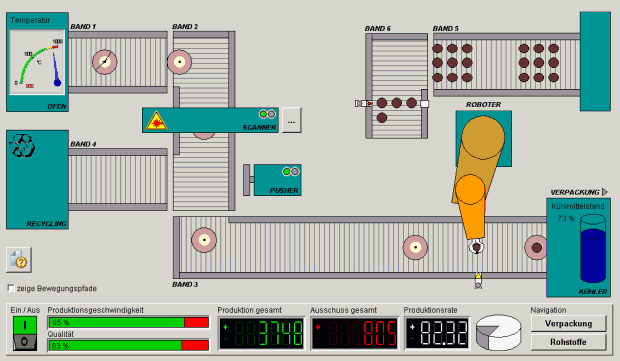
Der Informationsbereich unter der Grafik gibt Aufschluss über einige statistische Daten zur Produktion.
Einfache Bedienhandlungen
Folgende Bedienhandlungen empfehlen sich bei der Beschäftigung mit dem Anlagenbild:
-
Starten und Stoppen der Produktion durch den Hauptschalter links unten.
-
Öffnen der Detailansicht des Scanners (Balkenprofil der Oberfläche).
-
Anzeigen der Bewegungspfade der Objekte (Checkbox links unten).
-
Anzeige des Aktionsradiuses des Roboters durch Doppelklick auf das Basisrechteck (Standfuß) - erneuter Doppelklick beendet die Anzeige.
Besonderheiten
Bewegungen von Objekten entlang von frei wählbaren Pfaden (Polylinien und Freihandlinien). Der Roboter ist ein Beispiel für die Visualisierung komplexer Trigonometrieberechnungen und Bewegungsabläufe.
Zugehörige Datenpunkttypen
Datenpunkte von folgenden Datenpunkttypen werden im Anlagenbild Produktion verwendet:
-
PC_PRODUCTION_CONTROL
-
ROBOT_CONTROL
Strukturen und Parametrierungen lassen sich am besten im Modul Para betrachten. Dieses kann durch Start des letzten Managers in der Liste der Console geöffnet werden (siehe auch Grundlagen PARA). Details zu Datenpunkttypen und Datenpunkten finden sich im Abschnitt Datenpunkttypen und Datenpunkte.



